Как подключить принтер к телефону Android и распечатать
Давайте я расскажу как можно распечатывать фото или документы прямо с телефона Android, отправляя печать на ваш принтер. Для этого нужно будет подключить свой Андроид к принтеру по WiFi или USB, что мы и сделаем.
Данная статья подходит для всех брендов, выпускающих телефоны на Android 11/10/9/8: Samsung, HTC, Lenovo, LG, Sony, ZTE, Huawei, Meizu, Fly, Alcatel, Xiaomi, Nokia и прочие. Мы не несем ответственности за ваши действия.
Внимание! Вы можете задать свой вопрос специалисту в конце статьи.
Правильное подключение принтера к Андроид гаджету
Существует несколько способов подключения, которые можно разделить на такие группы:
- Прямое соединение. Выполняется при помощи USB-кабеля, Wi-Fi или Bluetooth.
- Соединение через посредника. Процесс печати управляется через ноутбук или ПК, а гаджет только дает к печати указания. Применяется Google Cloud.
Для девайса Андроид во всех случаях нужен специальный софт, например, Printer Share, так как принтер без указаний печатать не в состоянии. Также существуют приложения для печати, которые мы рассмотрим ниже.
Как пользоваться принтером с Андроид смартфона❓| Как подключить принтер к Android по USB и Wi-Fi❓
Подключение по Wi-Fi
Чтобы этот способ реализовать, на принтере должен быть встроенный адаптер Wi-Fi. Важно убедиться, что он имеется, так как на старых моделях его не будет. Здесь не нужно производить особых действий, достаточно просто использовать функционал программы и следовать инструкции для подключения.
Bluetooth
С интерфейсом Bluetooth ситуация идентичная. Если подобная функция есть, то используем ее.
Нужна помощь?
Не знаешь как решить проблему в работе своего гаджета и нужен совет специалиста? На вопросы отвечает Алексей, мастер по ремонту смартфонов и планшетов в сервисном центре.Напиши мне »
USB
Для подключения смартфона или планшета к принтеру через USB, необходимо использовать специальный шнур OTG (переходник USB – microUSB). На используемом гаджете должен быть порт Host, что позволит его подключать не только к компьютеру, но и к другим устройствам. Все шнуры нужно соединить, после чего получившийся кабель подключаем к гаджету, осуществляем настройку с помощью приложения и пользуемся.
Таким способом можно подключить не все устройства. Для некоторых моделей может просто не быть драйверов.
Google Cloud
Самый удобный вариант, с помощью которого можно распечатывать файлы, при этом находясь в любой точке мира. Выполняем печать путем привязки гаджета к Google-аккаунту. На компьютере и гаджете следует использовать один и тот же аккаунт.
Распечатываем текст с Андроид устройства
Выполнить печать фотоснимков, смс, документов, веб-страниц и прочего можно несколькими способами. Давайте подробно рассмотрим их.
Виртуальный принтер Google
Для распечатывания чего-либо на принтере со смартфона или планшета Андроид данным методом, нам потребуется:
- Приложение для Android «Виртуальный принтер».
- Установка виртуального принтера Гугл.
- Аккаунт Гугл.
- Домашний принтер, который подключен к ноутбуку или компьютеру.
Виртуальный принтер Google устанавливается следующим образом:
Печать с телефона Android через Wi-Fi на сетевом принтере
- На верхней панели браузера справа нажимаем на «Настройка и управление Google Chrome» (имеет вид трех параллельных полосок).

- Список прокручиваем до конца, в самом низу выбираем «Показать дополнительные настройки».

- Выбираем вкладку «Виртуальный принтер Google», нажимаем на кнопку «Настроить». Справочную информацию можно найти в разделе «Подробнее».

- Отобразится страница «Устройства», где выбираем «Добавить принтеры».

- Откроется окно, где будут продемонстрированы подключенные принтеры к данному компьютеру. Галочкой нужно отметить тот, с которого будет запущена печать, после чего следует нажать на кнопку «Добавить принтер».

- После нескольких секунд ожидания отобразится сообщение про завершение процедуры регистрации. Затем активируем раздел «Управление принтерами».

- На верхней панели будут показаны кнопки управления. В данной ситуации нужно выбрать «Добавить обычный принтер».

Теперь с Гугл Плей https://play.google.com/store/apps/details?id=com.google.android.apps.cloudprint устанавливаем приложение «Виртуальный принтер». Для утилиты нужны определенные разрешения, нажимаем на кнопку «Принять». Когда установка завершится, шторку опускаем, выбираем соответствующую строку, активируем сервис.

От системы будут получены оповещения, нажимаем «ОК». Затем начнется поиск доступных принтеров, по завершении которого отобразится их список. Теперь на страничке принтера нажимаем на кнопку «Try it now» (означает «Попробуйте прямо сейчас»), можно указать «Print anything» (распечатывает что угодно) или «Print anywhere» (функция печати где угодно).

Для печати картинки или текста с веб-страницы нужно открыть браузер на необходимой странице, вызвать меню настроек в верхнем правом углу дисплея (значок с тремя вертикальными точками). В выпавшем списке действий указываем «Печать».

Теперь нужно открыть вкладку в разделе «Сохранить на Google…», указать «Все принтеры». Выбираем то устройство, с которого будем распечатывать, потом настраиваем формат, число копий и т.д. Активируем кнопку «Печать».

Чтобы распечатать документ, фото, картинку, находим папку с необходимым объектом, его выделяем и нажимаем на меню страницы (значок с тремя параллельными черточками). Кнопка меню в зависимости от модели может располагаться в ином месте (к примеру, в верхнем правом углу дисплея или внизу слева), или иметь вид трех вертикальных точек. В отобразившемся окне выбираем «Печать».

Здесь снова будет открыто окно «Сохранить на Google…». Там можно сохранить картинку в PDF формате, нажав на значок (на скриншоте первый фрагмент). Для печати нажимаем «Все принтеры», а в открывшемся разделе выбираем свой принтер, а потом снова нажимаем на иконку, но с изображением принтера.

В этой ситуации для выполнения печати потребуется активное интернет соединение.
Печать через USB, Bluetooth, Wi-Fi
Для печати документов или фото этим методом потребуется специальное приложение. Рассмотрим в виде примера наиболее популярное – PrinterShare.
Распространяется программа на платной и бесплатной основе. В бесплатной версии функции существенно ограничены и ее стоит рассматривать как тестовую. Рассмотрим работу версии «Премиум», при помощи которой можно печатать контакты, фотоснимки, журналы звонков, смс-сообщения, файлы с Гугл Докс, Gmail, SD-карты в форматах DOC, PDF, DOCX, XSLX, TXT и т.д.
Устанавливаем PrinterShare с Гугл Плей по ссылке https://play.google.com/store/apps/details?id=com.dynamixsoftware.printershare. Запускаем приложение. На главной странице будут показаны варианты выбора хранилища для нужного изображения или файла, а справа в нижнем углу есть кнопка «Выбрать». Нажимаем на нее, после чего отобразится окно, где указываем тип подключения (принтер), который необходимо использовать.

USB, Wi-Fi и Bluetooth – это такое подключение, которое осуществляются при помощи соответствующего вида связи. Выбирая Wi-Fi принтер, сразу будет начат автоматический поиск в сети беспроводного принтера, который подключен к роутеру. После завершения поиска следуем подсказкам системы и устанавливаем связь. После этого выбираем объект печати.
Вне зависимости от формата выбранного файла, нажимаем «Печать» (если никакой коррекции выбранного файла не требуется) или «Настройки» (настраиваем параметры печати). Затем нажимаем «Выбрать принтер».

Подключение гаджета Андроид к принтеру через USB или Bluetooth выполняется аналогично. Русскоязычный интерфейс приложения понятен и прост, поэтому при работе с ним никаких проблем не должно возникнуть.
Приложения для работы с печатью
Для операционной системы Андроид есть много приложений. Рассмотрим самые известные и удобные, которые имеют хорошую репутацию у пользователей и высокий рейтинг:
- Canon Easy – PhotoPrint. Компания Canon выпустила для Андроид собственное приложение. Оно создано с упором на печать фотографий, про что намекает ее название. Многофункциональности от нее ждать не стоит.

- Brother iPrint Scan. Удобное и простое приложение для Андроид. Есть функция сканера и возможность сохранения результатов на гаджете. Размер единицы печати не должен за 1 раз превышать 50 страниц или 10 Мб. Есть информация, что приложение веб-страницы не всегда отображает корректно. В остальном программа со своими возможностями справляется прекрасно.

- Epson Connect. Компания Эпсон предлагает цифровое приложение, где есть необходимый функционал. Можно на гаджете сканировать и хранить информацию, передавать файлы через e-mail.


Похожие записи:
- Как подключить клавиатуру и мышку к Android телефону или планшету
- Телефон Android как вебкамера по WiFi или USB
- Как подключить джойстик PS4 к телефону Android
- Как подключить телефон Android к телевизору
- Как на Android включить отладку по USB
Автор Мастер Николай
Инженер по ремонту мобильной и компьютерной техники в специализированном сервисном центре, г. Москва. Непрерывный опыт работы с 2010 года.
Есть вопросы? Задавайте в комментариях к статье. Отвечать стараюсь максимально быстро вам на указанную почту. Каждый случай индивидуален и поэтому очень важно, чтобы вы максимально расписали свою проблему и какая у вас модель устройства.
Понравилась статья? Поделиться с друзьями:
Мы уже помогли 29 раз(а)
добрый день а если в программе при роспечатке принтер пишет плохой отг кабель что можно сделать хотя кабель новый .я пробую сделать фото с планшета и программа принтер шейп установлена
Источник: androproblem.ru
Программа принтер андроид что это
PrinterShare
версия: 12.12.4
Последнее обновление программы в шапке: 21.12.2022

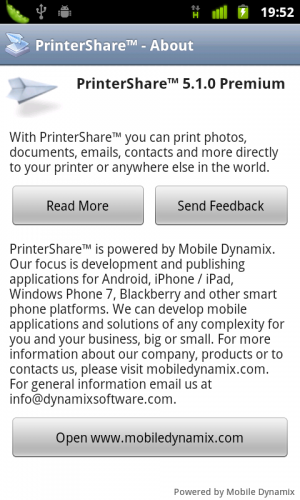

Краткое описание:
Печать без участия ББ.
Описание:
Печать документов (DOC, DOCX, XLS, XSLX, PPT, PPTX, PDF, TXT) с SD-карты и Google Docs, Gmail, фотографии, контакты, повестка дня, SMS/MMS, журнал звонков и веб-страницы прямо с вашего телефона на принтер рядом с вами или где-нибудь в мире.
Вы можете печатать на принтере с Wi-Fi или Bluetooth без участия ПК. Если ваш принтер не поддерживает или не имеет такой возможности, вы можете установить наше бесплатное программное обеспечение с printershare.com, дать общий доступ к принтеру (только для Windows).
В удалённом режиме вы можете печатать через Интернет в любую точку мира, включая собственный принтер. На приемном конце вы или кто-то должен установить наше бесплатное программное обеспечение с printershare.com (Mac или PC), дать общий доступ к принтеру, найти его из телефона в качестве удаленного и напечатать.
Прошлые версии
версии 9.х-10.х
Модификации
Причина редактирования: Обновление: новая версия 12.12.4 Premium (Official Version)
31.01.11, 14:13 | #2
●
Друзья 4PDA
Реп: ( 0 )
Русский интерфейс есть, работает стабильно. Печатает все и очень даже хорошо, только зайдя в «документы» выбрав любой документ, программа просит обновить библиотеку docs render, предлагает сделать это сейчас, после нажатия на «Да» идет обработка, все сработало и распечатало.
Файлы txt, doc печатает русскими буквами, но с интервалом, пример — слово абракадабра на печать выводит а б р а к а д а б р а, текст на английском выводит правильно.
Установлена на Samsung I-5700, 1.6
ОС компа Windows 7-64.
31.01.11, 14:31 | #3
●
Активные пользователи
Реп: ( 0 )
Хорошая программа. Установилась, нашла принтер, печатает. С этим всё в прядке, но: не распознала кодировку файла txt в итоге вместо русских букв квадраты (параметров выбора кодировки нет). При печати docx документа русские буквы поняла, но между буквами в слове словно пробел стоит (касается только русских букв). Картинки печатает хорошо, английские буквы и цифры тоже отлично понимает.
Установлена на Samsung I-5700, 2.1
ОС компа WidowsXP.
Соединялся через инет (Wi-Fi или Bluetooth нет)
31.01.11, 15:31 | #4
●
Друзья 4PDA
Реп: ( 519 )
Отличная программа, на спику i5700 ,прошивка 2.1 модифицированная встала превосходно,с компом нашли друг друга.работает и печатает отлично.
01.02.11, 12:18 | #5
●
Друзья 4PDA
Реп: ( 16 )
установил приложение для ББ что бы печатать через интернет на свой принтер. В бесплатном приложении на ББ — ограничение 20 листов! Вот только не понял 20 листов всего или один файл максимум 20 листов!
Разобрался, 20 листов за раз.
А так в принципе хорошо. Acer E130 2.1, Windows XP и Windows 7
04.02.11, 14:36 | #6
●
Друзья 4PDA
Реп: ( 14 )
Единственное что мне мешало признать Андроид рабочей системой — отсутствие системы печати. То есть с принтерами не дружил. Гууглевская облачная печать жутким образом глючит, ни разу не удалось ею воспользоваться. Зато теперь все работает на ура!
Таблетка печатает на все расшаренные сетевые принтеры без всякой возни с дровами (в случае надобности само скачивает небольшой апдейтик), позволяет выбирать лоток для бумаги у принтера (если там стоит два размера бумаги), поддерживает печать напрямую на принтеры с беспроводными интерфейсами (синезуб или вифи), поддерживает печать через интернет на выбранный принтер с любой точки шарика (для этого должна быть включена машина с виндой или макосью на которой стоит шлюзовое приложение). Русский интерфейс вменяемый и приятный.
14.02.11, 11:28 | #7
●
Друзья 4PDA
Реп: ( 1 )
Не удалось подцепить к телефону HTC HERO по WIFI принтер HP1100 подключенный к принсерверу DLINK DP-301+, который в свою очередь подключен к роутеру DLINK DIR 320 с Прошивкой: DD-WRT v24-sp2 (10/10/09) mini-usb-ftp
Остальные девайсы принтер по WIFI видят, как под windows XP, под win7 , так и под linux системами, и корректно работают в данной связке.
Отсюда мораль прога не доработана.
через комп телефон печатает, однако исключительно моношрифтом, с сильным разряжением.
Подойдет для распечатки почты и СМС, однако для печати документов не катит.
16.02.11, 13:05 | #8
●
Активные пользователи
Реп: ( 2 )
Согласен! Прога катит только для каких-то личных дел. Для распечатки документов в нормальном качестве на русском языке не подходит. Кто-нить знает как с этим бороться?!
01.03.11, 17:08 | #9
●
Друзья 4PDA
Реп: ( 1762 )
PrinterShare Premium v5.2.5
Источник: 4pda.to
Можно ли подключить принтер через телефон Android и распечатать документы

Многие менеджеры, журналисты и другие представители подвижных профессий предпочитают создавать документы прямо на смартфоне. Потом их можно поместить в облачное хранилище или распечатать. Большинство пользователей смартфона не представляют, как с Андроида распечатать на принтере документ. Им кажется, что нет иного выхода, чем цеплять свой телефон к ПК и скидывать нужный файл.
Подключение принтера через USB к телефону на Андроид
Самый простой способ печати – прямое подключение к принтеру через порт USB-HOST. Для этого достаточно соединить принтер и смартфон при помощи шнура. Этот способ подойдет, если у вас современная оргтехника, поддерживающая подключение устройств с разными операционными системами.
Сторонние утилиты для прямой печати
Некоторые производители решили проблему, как подключить принтер к Андроид. Они выпустили приложения, которые могут наладить работу МФУ и принтеров со смартфоном. Стоит отметить несколько полезных приложений для прямой печати:
- ePrint – приложение выпущенное производителем HP . Оно позволяет соединить смартфон напрямую практически со всей линейкой моделей оргтехники HP .
- Аналогичные по функционалу с ePrint есть и у других производителей офисной техники. Посмотрите фирму вашего принтера и скачайте нужное приложение: Konica Minolta , Canon Print , Brother Print , Lexmark Print , Epson iPrint , Xerox Print . Недостаток этих утилит в том, что они подходят только для одного производителя техники, если вы хотите распечатать документ вне дома или своего офиса на другом устройстве, то придется скачать новое приложение Андроид. Принтер, драйвер которого отсутствует на вашем смартфоне, не сможет обнаружить мобильное устройство.
- PrinterOnPrint – универсальное приложение, которое позволяет разыскать подключенный принтер. Оно автоматически устанавливает на ваш телефон нужные драйвера. Это приложение оценено пользователями максимально высоко. Оно отличается удобным интерфейсом и высокой функциональностью.
- PrinterShare выпущена в двух версиях – бесплатной и платной. С помощью этой программы вы сможете узнать, способен ли принтер определить ваш телефон. Недостаток этой программы в том, что преимущественно она отправляет документы на печать через Wi — Fi , Bluetooth или облачное хранилище. При прямом подключении утилита будет бесполезна.
Все эти утилиты распространяются бесплатно через Play Market . Для их установки на смартфон необходимо только выбрать нужную и нажать кнопку «Установить». Проследите, чтобы на внутреннем хранилище было достаточно свободного места.
Можно ли распечатать документ прямо из редактора?
Если у вас есть связь с компьютером, то можно попытаться распечатать документ прямо из текстового редактора. Подобной функцией обладают многие программы:
- BlueMail;
- Adobe Acrobat;
- Word;
- Excel .
Также есть возможность настроить печать на принтере через Андроид прямо из браузеров. Передаются документы на физический принтер в этом случае через «облако» или Wi — Fi , прямое подключение не работает на большинстве приложений. Об использовании облачных хранилищ для распечатки документов мы расскажем ниже.
Из всех приложений наиболее интересны продукты от Microsoft . Перед печатью они отправляют документы в веб-службу, которая необходима для их подготовки. Разработчик утверждает, что этот шаг необходим для обеспечения точности и высокого качества печати.
Как подключить принтер через телефон Android с помощью Wi-Fi
Также возможна печать с Андроид на Wi — Fi принтере. Для этого вам необходимо иметь под рукой устройство, способное стать полноценным участником сети Wi — Fi и получать задания на печать напрямую со смартфона. В этом случае необходимо прежде всего настроить свой роутер, чтобы оба устройства находились в одной сети:
- Включите режим WPS на своем роутере. Проверьте, поддерживает ли устройство эту технологию.
- Затем через ПК зайдите в браузер и введите в адресной строке комбинацию «192.168.1.1». По умолчанию логин и пароль являются словом admin .
- В настройках роутера откройте вкладку «Безопасность». Найдите раздел WPS Setup и установите напротив него значение Enable .
- Отключите фильтрацию MAC -адресов.
- В разделе сеть установите маркер на позиции Wi-Fi Protection Setup.
Теперь вам останется подключить к сети оба устройства с интервалом не более 2 минут. Соединение смартфона и принтера возможно только при помощи специальных программ, о которых мы упоминали выше. Лучше всего справляется с печатью по Wi — Fi PrinterShare .
Некоторые роутеры автоматически настраивают режим WPS при помощи специальной кнопки, расположенной на устройстве.
Google Cloud Print
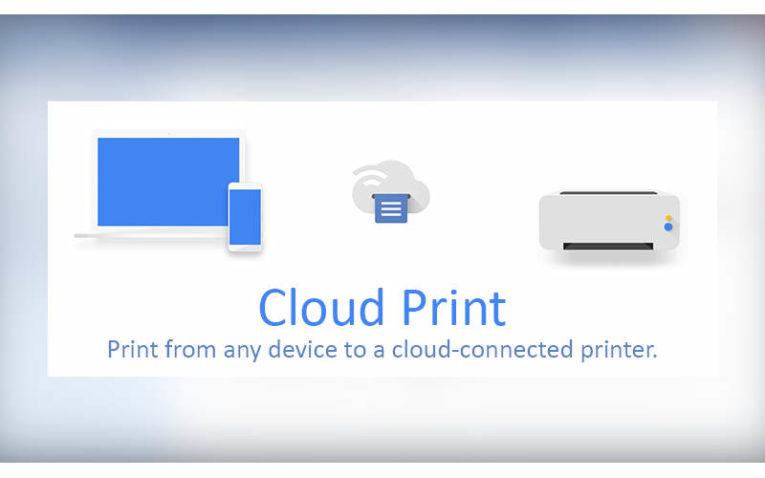
Посмотреть все 2 фото
Гораздо популярнее использование виртуального принтера Google . В этом случае вам не нужно, чтобы физическое печатное устройство находилось в одной сети со смартфоном, достаточно работающего компьютера, стандартного приложения «Виртуальный принтер» для Андроид на смартфоне и выхода в интернет через ПК.
Этот облачный сервис сейчас по умолчанию используется на всех современных смартфонах. Его достоинство в том, что вам не нужно закачивать драйвера для принтера на свое устройство. Перед началом работы настройте свой смартфон, чтобы на нем был выполнен вход в ваш аккаунт Google , а также установите на ПК браузер Google Chrome . В нем вам также нужно будет авторизоваться под той же учетной записью, что и на смартфоне Android .
Далее следуйте инструкции:
- Откройте на ПК браузер и зайдите в меню – его можно найти рядом с адресной строкой. Щелкните по пиктограмме из трех точек, выстроенных вертикально.
- Из контекстного меню выберите пункт «Настройки».
- Открывшуюся страницу прокрутите вниз до строчки «Показать дополнительные настройки».
- Найдите раздел «Виртуальный принтер Google » и нажмите в нем кнопку «Настроить».
- Нажмите любую из доступных кнопок «Добавить принтер». Если ваше устройство самостоятельно подключено к сети, то доступна будет верхняя кнопка. Физический принтер, подключенный кабелем, добавляется кнопкой из нижнего подраздела.
- Далее вы перейдете на страницу настроек принтера. Вам будет необходимо установить маркер рядом с наименованием вашего устройства, можно также поставить дополнительно галочку около пункта «Автоматически регистрировать подключаемые принтеры». На этом регистрация принтера будет окончена.
- Возьмите в руки смартфон и запустите приложение «Виртуальный принтер». В большинстве сборок оно идет по умолчанию, но если у вас на смартфоне не оказалось этой утилиты, необходимо скачать его из Play Market .
- Откройте любой файл и через кнопку «Поделится» отправьте его на печать. Таким образом вы можете распечатать фото из «Галереи», офисный документ или страницу браузера.
- После того как вы выберите пункт «Печать», вам откроется окно ее настроек. Выберите необходимое количество копий, формат, ориентацию, количество страниц. Запустите6 печать при помощи кнопки похожей на самолет или сам принтер.
Аналогичные виртуальные службы устанавливают на свои устройства многие производители смартфонов. Например, подобное виртуальному принтеру приложение есть у Samsung . Принцип его настройки схож со стандартным, но в этом варианте производитель добавил дополнительную возможность – сохранять документы в облачном хранилище. Преимущество в том, что программы Андроид принтер такой устанавливать не требует. Вам не нужны драйвера.
Чтобы не настраивать виртуальный принтер, можно воспользоваться еще одной возможностью Google – приложением «Диск». По сути это облачное хранилище, доступ к которому можно получить из браузера Chrome . Добавляйте туда файлы, а затем открывайте их с помощью своего ПК и распечатывайте. Достоинство в том, что вы можете дать доступ к диску другому пользователю и передать тем самым документ в любую точку мира, не сообщая данные своей учетной записи. К сервису «Фото» можно подключать других пользователей, например, родственников. Они также смогут распечатывать изображения для своего пользования.
Если вы только планируете создать документ для последующей печати, то лучше всего это делать в «Документах». Они представляют собой облачное приложение от Google , аналогичное по функционалу с Word . Вам достаточно передать другому пользователю ссылку, чтобы он смог распечатать его. Доступ к хранилищам «Фото», «Документы» и «Диск» также возможен с ПК через вашу учетную запись. Вы можете их через Chrome , а затем использовать файлы по своему усмотрению, в том числе и отправлять на печать или редактировать.
Облачное хранилище Dropbox
Альтернативой стандартным облачным хранилищам является Dropbox , работающий со многими приложениями Android . Возможность печати вшита в него по умолчанию. При этом вам не потребуется открывать файлы на ПК. Вам нужно лишь выделить нужные файлы и нажать на кнопку «Печать». Более подробно инструкция выглядит так:
- Установите приложение Dropbox на ПК и свой смартфон.
- Перенесите в хранилище документы со смартфона или ПК.
- Получить доступ к ним вы сможете с любого ПК, подключенного к принтеру. Для этого достаточно авторизоваться при помощи логина и пароля.
- Выберите документы, которые вы хотите распечатать.
- Нажмите на кнопку «Печать».
- Теперь вам останется только проследить, чтобы в принтере было достаточно бумаги, а также дождаться процесса распечатки.
Этот вариант ничуть не сложнее остальных. Вам нужно лишь иметь на ПК и смартфоне приложение Dropbox . Недостаток такого варианта в том, что не на каждом ПК можно найти нужную для доступа к хранилищу утилиту. Зато ваши файлы будут надежно защищены, доступ к ним нельзя будет получить по ссылке.
Альтернативный способ переноса документов на ПК для распечатки – отправить их по электронной почте. Сейчас все популярные сервисы имеют удобные мобильные приложения, с помощью которых вы сможете передать нужные файлы.
Теперь вы знаете, как настроить печать с Андроида на принтер. Делитесь этой информацией с друзьями, задавайте вопросы в комментариях. Обсуждение приветствуется, возможно вы знаете другие программы, способные наладить печать со смартфона.
Источник: smartbobr.ru
Лучшие приложения для принтеров 10 для Android для печати фотографий Android в высоком качестве
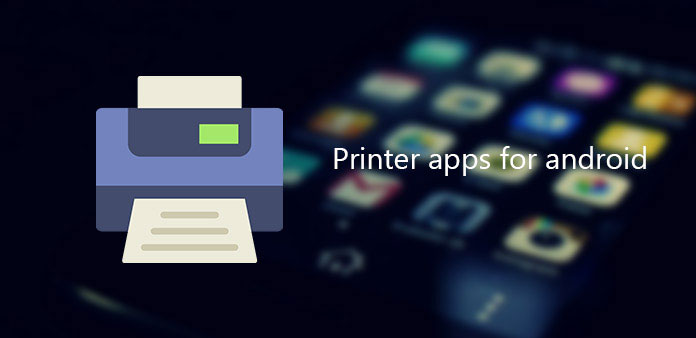
Если вы хотите печатать высококачественные документы и графику с устройства Android, вам нужен отличный принтер. Многие люди могут забыть, что хорошее приложение для принтера играет значительную сумму. И почему нам нужно приложение для принтера для Android-планшета?
Поскольку приложение для печати может помочь вам печатать изображения, которые вы хотите прямо с вашего телефона Android, вместо того, чтобы подключаться к компьютеру и печатать с компьютера, что будет пустой тратой времени. В противном случае теперь смартфон почти заменяет функцию компьютера в некоторых случаях.
И если вы можете печатать свои фотографии, контракты или другую информацию прямо с телефона Android, это может принести вам большую пользу в повседневной жизни. Осознавая важность приложения для принтеров, многие производители принтеров разработали различные виды приложений для печати на рынке. Итак, какие лучшие приложения для Android для Android? В статье представлены самые популярные и простые в использовании приложения для принтеров 5, которые вы не должны пропустить.
Вверх 1. Epson Print
Epson является одним из самых известных и крупнейших производителей принтеров. Несомненно, что Epson разрабатывает неплохие приложения для Android-приложений, Epson Print является одним из них. И благодаря этим продуктам Epson это приложение поддерживает только Принтер Epson , Кроме этого, Epson Print — отличное бесплатное приложение для приложений для Android.
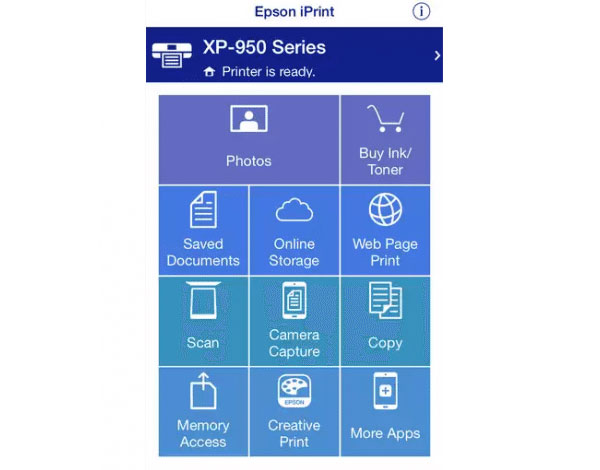
- 1. Он позволяет печатать, просматривать и обмениваться файлами на Android с одним ударом. Кроме того, вы можете получать доступ к документам и графике из облачных сервисов, таких как Evernote, Google Docs, Dropbox и Box. Помимо документов PDF, вы можете печатать файлы Word, Excel, PowerPoint и т. Д.
- 2. Вы можете просматривать и распечатывать любые документы и графики с вашего Android. Независимо от того, весь сайт или захват камеры, он может удовлетворить все, что вам нужно. Кроме того, он позволяет вам устанавливать параметры принтера на устройствах Android, включая количество копий, диапазон страниц, размер и тип страницы. В противном случае он предлагает вам услуги автоматической подсветки и коррекции цветового кода.
Как использовать Epson Print
Шаг 1: Загрузите это приложение для работы с Android на вашем Android-устройстве
После загрузки запустите его на своем устройстве Android. И убедитесь, что ваш Android-телефон и Принтер Epson имеет печать в некоторой сети.
Шаг 2: выберите принтер
Нажмите на синий квадрат в верхней части экрана, чтобы выбрать принтер. Затем нажмите Принтер , чтобы найти ваш принтер Epson, чтобы добавить к нему.
Шаг 3: начните печатать
Вернитесь на главную страницу, нажмите Фото и вы увидите окно с вопросом, хотите ли вы, чтобы Epson iPrint получал доступ к вашим фотографиям. Нажмите на OK и продолжайте движение. Затем выберите фотографии, которые вы хотите распечатать, и нажмите Далее , Наконец, нажмите Печать для начала печати.
Вверх 2. PrintJinni
В отличие от других приложений для Android-приложений, PrintJinni работает с более чем 1,000-моделями лазерных и струйных принтеров и поддерживает устройства почти от всех компаний, включая Samsung, HP, Xerox, Dell, Epson и многое другое. А именно, вам не нужно покупать новый принтер. Это приложение можно использовать с некоторыми превосходными услугами. И с обновлением системы это приложение для печати в Android имеет гораздо более новые функции, такие как «Мои документы», «Мои фотографии» и т. Д.
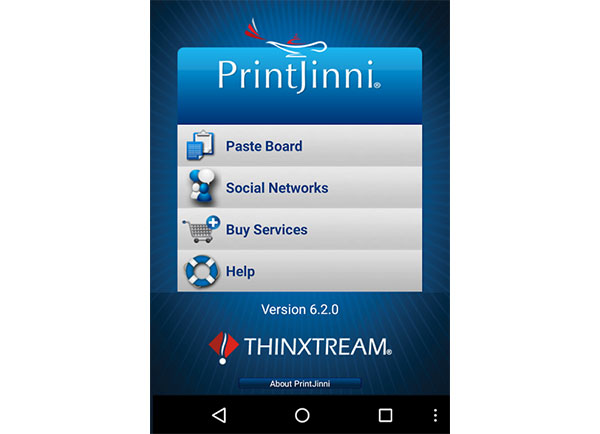
- 1. На домашней странице есть опция, если Social Networks позволяет печатать фотографии и изображения с социальных платформ, таких как Facebook, Instagram, Flickr и т. Д. В противном случае вам разрешается печатать ваши андроидные устройства с форматом электронной почты. Он также поддерживает обслуживание печати из облачного хранилища.
- 2. Он поддерживает многие параметры печати, такие как черно-белая печать, цветная печать, двусторонняя печать, печать выбранных страниц и т. Д.
Как использовать PrintJinni
Шаг 1: Скачать PrintJinni на Android-устройстве
Запустите его и убедитесь, что ваше приложение для принтера для Android и вашего телефона подключено к той же сети.
Шаг 2: выберите, что распечатать
Откройте его, и вы найдете несколько вариантов. Например, при печати фотографий нажмите «Мои фотографии». А затем выберите фотографии из своего местного альбома.
Шаг 3: начните печатать
После завершения выбора вам нужно найти свой принтер, нажав Поиск принтеров . Затем нажмите Печать начать работу.
Вверх 3. PrinterShare
Зачем вводить это приложение для принтера для Android? Так как PrinterShare в отличие от других приложений для печати в Android. Для этого требуются специальные драйверы, установленные на вашем компьютере. Но после того, как вы это сделали, PrinterShare может помочь вам печатать файлы на подавляющем большинстве принтеров Wi-Fi от разных производителей. А именно, вам не нужно беспокоиться о смене принтера.
Как использовать PrinterShare
Шаг 1: Загрузите PrinterShare на своем Android-устройстве
После установки подключите телефон и принтер к одной сети.
Шаг 2: добавьте принтер
Запустите приложение-принтер для Android и нажмите НЕТ выбран принтер кнопка. Затем на странице «Управление принтерами» нажмите на тип принтера, который у вас есть, и добавьте его.
Шаг 3: выберите, что распечатать
Вернитесь на домашнюю страницу, например, сделайте печать фотографий. Нажмите «Фото», а затем вам будет разрешено выбрать фотографии вы хотите распечатать. После этого нажмите Печать .
Вверх 4. HP All-in-One
Если у вас принтер HP, вы должны стремиться получить удаленное приложение принтера HP для Android. К счастью, для вас точно один. это HP All-in-One , Давайте посмотрим на это. Это многофункциональное приложение для печати для Android отлично совместимо со всеми принтерами HP. И это может помочь вам распечатать и поделиться своими документами и фотографиями.
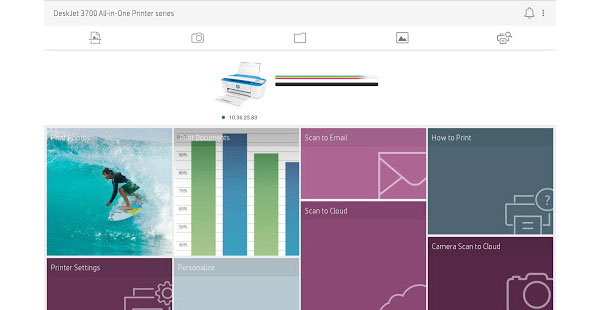
- 1. Он поддерживает облачные сервисы для обмена документами из облачного хранилища и печати изображений из ваших приложений в социальных сетях. Кроме того, он позволяет создавать высококачественные PDF-файлы с помощью сканера на принтере или на вашем телефоне Android.
- 2. Вы можете настроить свой новый принтер HP в этом приложении для браузера. Кроме того, вы можете напрямую изменить параметры печати в этом приложении.
Как использовать HP All-in-One
Шаг 1: Загрузите HP All-in-One на устройстве Android
После установки подключите свой Android-телефон к WiFi.
Шаг 2: добавьте принтер
Откройте эту программу и подтвердите Общие правила покупки , Затем нажмите Продолжить кнопка. Нажмите на значок добавления в верхней части экрана, чтобы добавить принтер.
Шаг 3: выберите, что распечатать
Просмотрите параметры на главном экране, чтобы найти то, что вы хотите. Если вы хотите распечатать фотографии, нажмите Печать фотографий , И выберите нужные фотографии и нажмите кнопку «Печать», чтобы начать Распечатать .
Вверх 5. Canon Print
Последнее приложение для Android для Android Cannon Print , Это один из самых популярных приложений для печати на Android. И так же, как и другие приложения известных брендов, Canon Print поддерживает только Canon принтер , Но он может печатать PDF-файлы и фотографии, сделанные оборудованием Canon. Другое дело, что вам нужно активировать Canon Print Service , После установки этого приложения на андроид вам необходимо активировать услугу на экране отображаемых настроек. Конкретные детали будут представлены в следующем содержании.
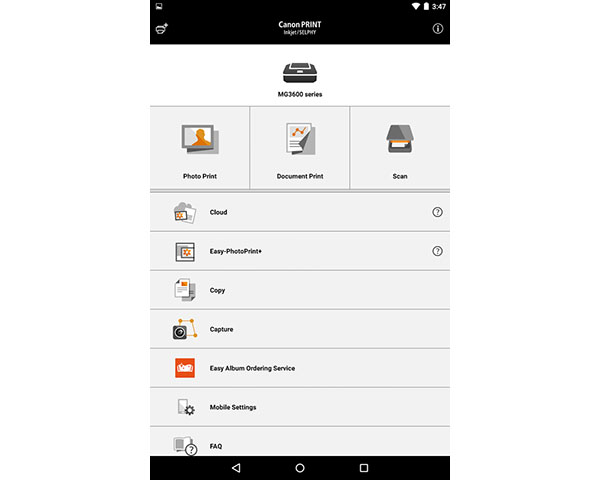
- 1. Он позволяет переключаться между цветом и черно-белой печатью. Кроме того, он имеет другие типы печати, такие как 2 на 1-печати, односторонняя печать 2, печать без полей и т. Д.
- 2. Он поддерживает печать с облачного хранилища. В противном случае вы можете изменить тип и размер бумаги.
Как использовать Canon Print
Шаг 1: скачайте приложение для Android
После установки убедитесь, что ваш принтер и телефон Android подключены к WIFI. Затем запустите это приложение. Вас попросят согласиться с Расширенный опрос .
Шаг 2: добавьте принтер
Нажмите кнопку в левом верхнем углу, чтобы зарегистрировать принтер и следовать его руководству, чтобы добавить его на свое устройство.
Шаг 3: выберите файлы и распечатайте их.
Нажмите на Фотопечати для печати фотографий. Выберите фотографию из своего местного альбома и нажмите Далее кнопка. Затем нажмите Печать для начала печати.
Вверх 6. Happy2Print
Happy2Print это другое приложение для принтеров HP, которое также работает с другими типами принтеров. Существуют различные режимы связи 3, USB-кабель, Bluetooth и Wi-Fi. И некоторые принтеры также поддерживают прямое мобильное сканирование. Вы также можете печатать документы, изображения, фотографии, календари, текстовые сообщения или даже журналы вызовов с телефона Android.
Приложение принтера для Android поддерживает как Mac, так и Windows-принтеры, а мастер принтера автоматически определяет ваш принтер. Вы также можете получать документы и другие файлы для печати из облачных сервисов, таких как Box, Drive и Dropbox.
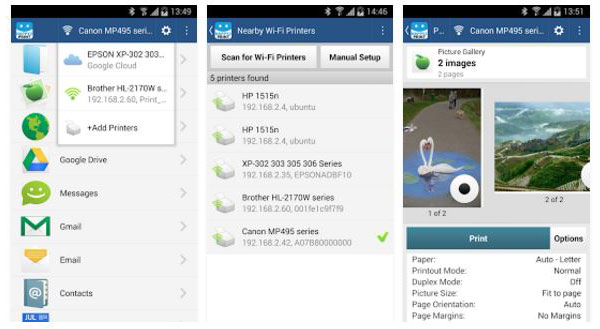
Вверх 7. StarPrint
StarPrint является рекомендуемым принтером для планшетов Android. Вы можете использовать Wi-Fi, Bluetooth и USB для печати файлов, веб-страниц, карт, электронных писем и изображений из рулона камеры. Конечно, вы также можете печатать фотографии из Instagram или других социальных сетей. Что самое важное, приложение для Android для Android поддерживает HP, Canon, Epson, Brothers, Samsung, Kodak и другие устройства.
StarPrint также поддерживает широкий спектр опций для печати, он обрабатывает все, начиная от Letter до Legal до Executive до Postcard до 3-дюймового компакт-диска. Единственной досадой должна быть реклама внутри программы.
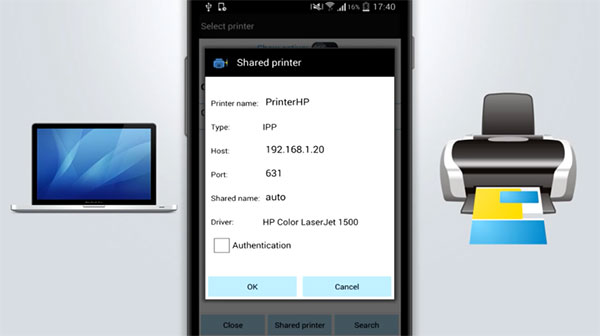
Вверх 8. Виртуального
Виртуального это простой сервис от Google, чтобы печатать что-либо из принтера, подключенного к Google Cloud, из любой точки мира. Что вам нужно сделать, это вытащить из некоторых файлов и документов, которые вы сохранили в Галерее, и доставить их непосредственно на Виртуальный принтер Google. Вы также можете отслеживать задания, печатать и подключаться к другим принтерам с помощью приложения для принтера для Android. Независимо от того, что вы хотите распечатать, CloudPrint просто связывает телефоны Android, планшеты, книгу Chrome и компьютер с облачным сервисом для отличной работы с печатью.
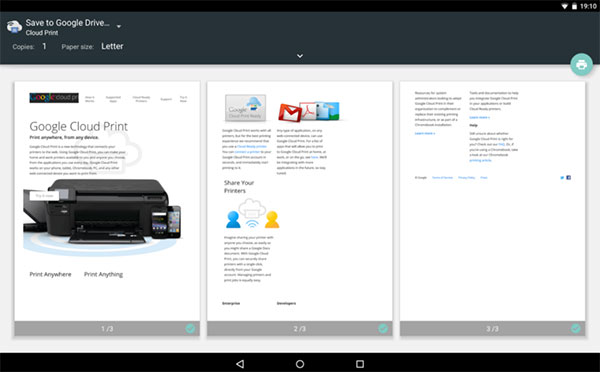
Вверх 9. Samsung Mobile Print
Чтобы печатать изображения и документы разных размеров, Samsung Mobile Phone должен быть приложением для Android-приложений, которое вы должны установить. С помощью приложения вы можете легко распечатывать, отправлять факсы или сканировать документы. Вы также можете загружать из облачных сервисов, таких как Dropbox, OneDrive и Evernote. Еще одна особенность Samsung Mobile Print — безопасный выпуск для корпоративных пользователей. Как и другие устройства для принтеров для Android, APK работает только для некоторых выбранных принтеров, особенно для принтеров Samsung, посмотрите список моделей в нижней части своего магазина Google Play.
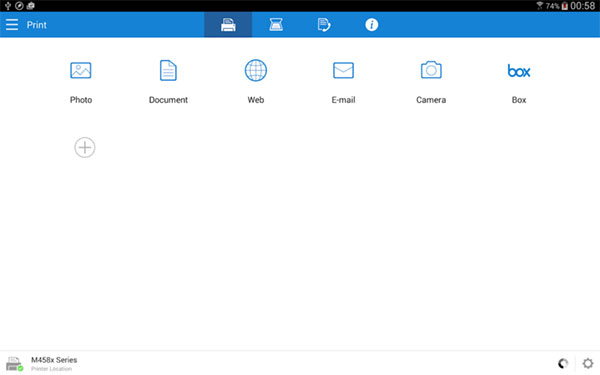
Вверх 10. Брат iPrint и сканирование
Брат — еще один крупный бренд для принтеров. Если вы используете какой-либо смарт-принтер Brother, Brother iPrint и Scan должны быть подходящим приложением для принтера, которое вам нужно для Android-планшета. Если вам нужно распечатать нужный файл с телефона Android или сканировать файлы с принтером Brother, отправьте файл на устройства Android, вы можете без проблем использовать многофункциональное приложение «Все в одном». А затем вы также можете отправлять отсканированные изображения на другое устройство с помощью электронной почты. Приложение «Принтер» для Android также поддерживает функцию печати NFC, позволяющую удаленно печатать файлы.
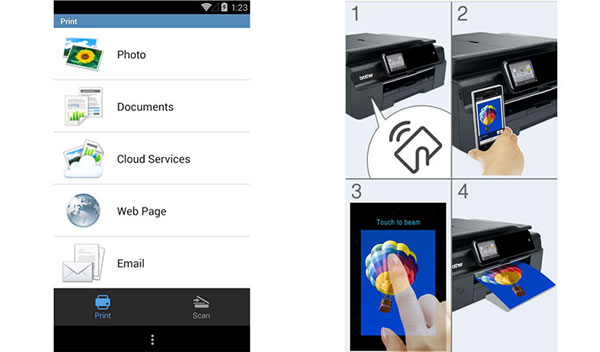
Приложения для принтера 10 для Android могут удовлетворить ваши потребности. Независимо от того, хотите ли вы найти приложение для работы с Android, которое очень совместимо с вашим принтером или приложением для принтера, которое совместимо практически со всеми принтерами, вы можете найти тот, который вам нужен. Более подробно о приложениях для приложений для Android вы можете поделиться более подробными сведениями в комментариях.
Вам могут понравиться эти статьи
![]()
Нажмите здесь, чтобы присоединиться к обсуждению и поделиться своими комментариями

Источник: ru.tipard.com